Kuinka järjestää Ebook-kokoelma kalibraattorilla

Pysäytä e-kirjoja, kuten ne ovat vain väsynyt kasa kasausta ja aloita ne tyylikkäästi Caliber-avoimen lähdekoodin ebook-järjestäjällä, joka tukee metatietoja, kansi- virtausta, formaatin muuntamista ja muuta.
Miksi Caliber?
Kaliiperi on ehdottoman loistava sovellus ebook-kokoelman järjestämiseen. Se tukee 22 e-kirjaa, mukaan lukien MOBI, EPUB, LIT, PDF ja paljon muuta. Se voi hyväksyä nämä 22 formaattia ja muuntaa ne 16 formaattiin. Mukautettu tuloste kymmenille erityisille eBook-lukijoille, kuten Kindle, Nook, Sony-lukijoille ja muille..
Käyttöliittymä on kiillotettu, helppokäyttöinen ja eBook-kokoelman hallitseminen, kuten mediakokoelman hallinta suosittujen medianhallintasovellusten, kuten iTunesin, avulla. Voit helposti ladata kannet, metatiedot ja tunnisteet online-tietokannoista ja selata kokoelmiasi käyttämällä näitä tietoja.
Kaikkialla Caliber on avoimen lähdekoodin ja käytettävissä Windows-, Mac- ja Linux-käyttöjärjestelmissä.
Mitä tarvitsen aloittaa?
Sinun ei tarvitse paljon aloittaa Caliberin kanssa, seurata tämän oppaan ohessa seuraavia asioita:
- Kopio Kaliiperistä käyttöjärjestelmää varten
- Kansio tai asema, joka toimii uudena kotona kokoelmallesi
- Jotkin kirjat, jotka lisätään Caliber-tietokantaasi
Kun olet asentanut Caliberin kopion ja olet tarttunut muutamaan kirjaan, jota käytät testikohteina seuratessasi opetusohjelmaa, olet valmis menemään.
Caliberin asentaminen ja määrittäminen

Tätä opetusohjelmaa käytettäessä käytetään kannettavaa Windows-versiota Caliberista. Kun irrotat kannettavan version tai asennat perinteisen version, toiminnassa ei ole eroa. Ensisijainen syy, miksi olemme valinneet siirtyä kannettavaan versioon, on se, että sen avulla voimme pakata kaliiperi suoraan eBook-kokoelman avulla käyttäen seuraavaa hakemistorakennetta:
/ Ebook-kirjasto /
/ Kaliiperi kannettava /
/ E /
/ Temp /
Näin voimme helposti varmuuskopioida koko kirjaston, hallinnan sovelluksen ja kaikki kerralla. Jos et käytä kannettavaa versiota, älä painota siitä, että et aseta kaikkea yhdessä. Kaliiperi tallentaa kaikki tiedot (metatiedot ja kannet) kullekin ainutlaatuiselle kirjan hakemistolle.
Kun käytät Kaliiperia ensimmäistä kertaa, se kehottaa valitsemaan haluamasi kielen ja kirjaston sijainnin. Varmista, että luot uuden kansion uudelle Caliber-kirjastolle. Aiomme tuoda vanhat e-kirjat Caliberiin ja antaa Caliberin hallita hakemistorakennetta. Meidän tapauksessamme osoitamme kaliiperiä osoitteessa / Ebook Library / Ebooks /.

Toisessa vaiheessa kerrot Caliberille, mitä ebook-lukijaa käytät. Jos et käytä etukäteen ja jätä se Generic / Generic e-ink -laitteeksi. Jos käytät yhtä, valitse sopiva laite, kuten Amazon / Kindle.

Kolmannessa vaiheessa voit määrittää Caliberin lähettämään sähköpostiasiakirjoja ebook-lukijaasi, kuten Kindlen sähköpostiosoitteeseen. Jos sinulla on laite, joka tukee tällaista palvelua, suosittelemme, että määrität sen nyt. Kun olet määrittänyt sähköpostipalvelun, napsauta Valmis.

Tässä vaiheessa Caliberin pitäisi käynnistää, ja sinun pitäisi nähdä yllä olevan kaltainen näyttö, jossa on tyhjä kirjasto-tallennus Caliber Quick-Start -oppaaseen. Ohjattu asennustoiminnolla pitäisi olla kaikki tärkeimmät asetukset, jotka on jo määritetty sinulle, jos sinun täytyy muokata jotain tulevaisuudessa napsauttamalla Asetukset-kuvaketta tai painamalla CTRL + P päästäksesi kokoonpanovalikkoon.
Kirjan lisääminen Kaliberiin

Nyt on aika aloittaa kirjojen lisääminen Kaliberiin. Tartu verkossa oleviin ilmaisiin kirjoihin tai joissakin jo keräämissäsi kirjoissa. Tässä opetusohjelmassa ladasimme joitakin ilmaisia e-kirjoja verkosta ja sijoitimme ne väliaikaisesti / Ebook Library / temp / folderiin..
Voit lisätä kirjoja useilla tavoilla. Valitse huolellisesti. Jos aiot tehdä sotkua missä tahansa Caliberin käytössä, se on täällä - puhumme kokemuksesta. Tässä on nopea pohjamaali:
Lisää kirjoja yhdestä hakemistosta: Avaa valintaikkunan. Voit valita kirjat, jotka haluat lisätä manuaalisesti tiedostojen hakemistosta. Paras tapa valita yksittäisiä kirjoja tai muutamia kirjoja yhdellä formaatilla.
Lisää kirjoja hakemistoista, mukaan lukien alihakemistot (yksi kirja hakemistoa kohden, jokainen eBook-tiedosto on sama kirja eri muodossa): Jos sinulla on jo erä kirjoja, jotka on lajiteltu kansioihin (kansioiden nimet ja organisaatiot eivät ole merkityksellisiä, kunhan jokaisella kansiolla on vain samanmuotoisia kopioita samasta kirjasta), tämä on se, jota haluat.
Lisää kirjoja hakemistoista, mukaan lukien alihakemistot (useita kirjoja jokaisesta hakemistosta, jokainen e-kirja-tiedosto on eri kirja): Jos teoksesi ovat useita hakemistoja mutta jokainen kirja on erilainen tämä on haluamasi. Tässä komennossa oletetaan, että jokaisessa hakemistorakenteessa olevalla hakemistolla on kirjoja siinä ja ne ovat erilaisia. On syytä tehdä pieni manuaalinen lajittelu ja käyttää edellistä yhden kirja-per-hakemistokomennoa, koska tämä voi joskus tehdä sotkua, jota sinun täytyy viettää muutaman minuutin siistinä.
Yksityiskohtaisempi tarkastelu lisäkomennosta on Kaliiperi-oppaassa täällä.
Latasimme ilmaiset e-kirjat / temp / hakemistoon ilman erityistä kansiorakennetta. Se on yksinkertaisesti yksi hakemisto, jossa on joukko e-kirjoja. Tässä tapauksessa voimme käyttää ensimmäistä vaihtoehtoa, Lisää kirjoja yhdestä hakemistosta:
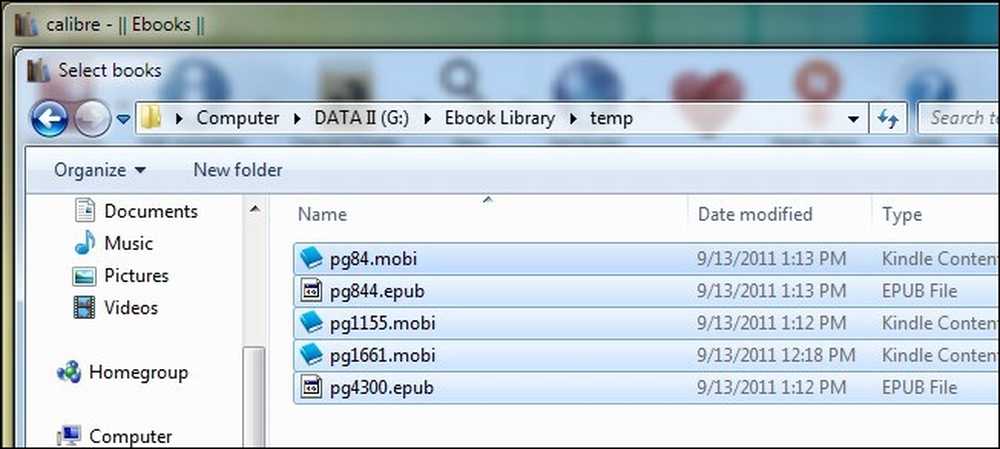
Riippuen siitä, kuinka monta kirjaa lisäät tämä prosessi voi kestää missä tahansa muutamassa sekunnissa puoleen tuntiin tai enemmän, kun Caliber poimii tietoja tulevista kirjoista. Jos aiot lisätä suuren kirjaston, suosittelemme, että aloitat pienellä runkolla, ehkä 5-10 kirjalla, ja siirry sitten suurempien osien tuontiin.
Kun Kaliiperi viimeistelee kirjojen lisäämisen, sinun pitäisi nähdä ne luettelossa pääikkunassa. Viisi kirjaamme, jotka on ladattu projektista Gutenberg, näyttävät hyvältä - tekijä ja otsikko ovat kaikki oikein sijoitettuina. Valitettavasti Project Gutenberg ei toimita kansioita kirjoineen, vaan niillä kaikilla on yleiskuva ebook-lukijakuvakkeesta kannen tietojen sijasta. Seuraavassa vaiheessa siivoamme asiat.
Metatietojen muokkaaminen Kaliberissä
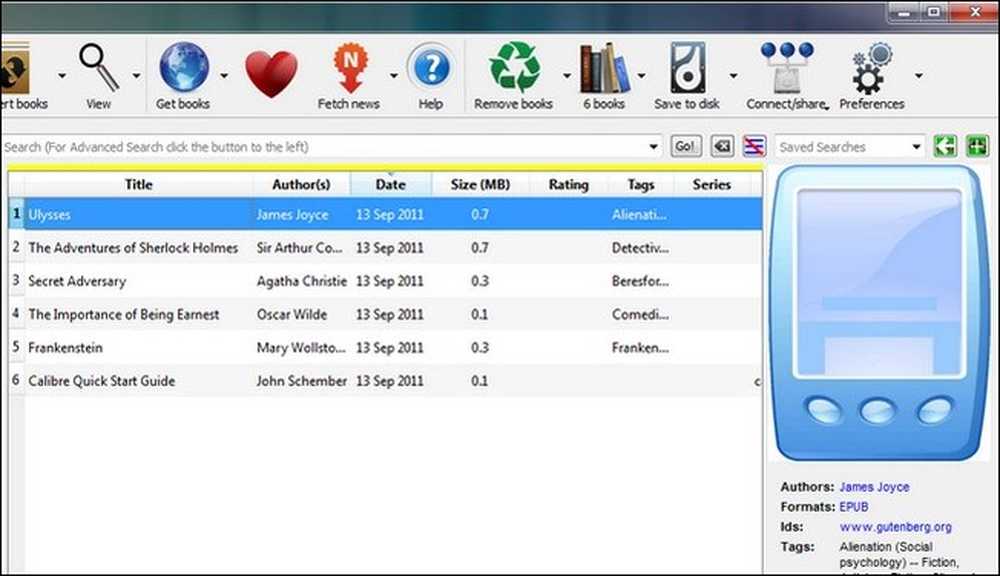
Katsotaanpa, miten voimme siivota merkinnät ja saada uusia kansioita. Voit saada lisää metatietoja ja kansioita kahdella tavalla, voit muokata kohteita yksitellen tai voit skannata niitä. Jos kirjasto näyttää melko puhtaalta (kuten teemme), voit todennäköisesti päästä irti skannauksesta. Jos sinulla on joukko sekaisin otsikoita ja kirjoittajia, haluat kuitenkin mennä käsikirjoituksella yksi kerrallaan päivittämällä, jotta voit tarkistaa jokaisen merkinnän..
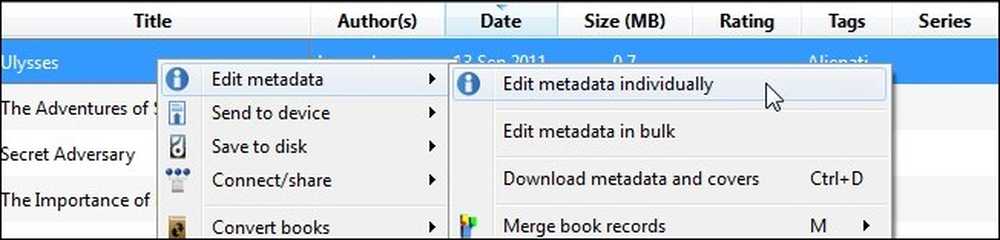
Katsotaanpa ensin, mitä käsin tehty muokkaus näyttää. Napsauta hiiren kakkospainikkeella mitä tahansa kirjaa, jonka haluat muokata manuaalisesti. Aloitamme oikeassa yläosassa Ulyssesin kanssa. valita Muokkaa metatietoja ja sitten Muokkaa metatietoja erikseen. Huomautus: voit tuoda esiin useamman kuin yhden kirjan ja valita silti Muokkaa metatietoja erikseen ja esität kunkin kirjan metatietopaneelin yksitellen.
Muokkaa metatietoja -valikossa näet kaikki tiedot, jotka Caliberillä on valittua kirjaa varten, mukaan lukien otsikko, tekijä, sarja / numero (tarvittaessa), mitkä tiedostomuodot ovat kirjastossa ja kansi. Aiomme jättää tekijän ja otsikon yksin, koska ne on jo lajiteltu oikein. Kansi on kuitenkin melko vähäistä. Napsauta ladata kansi ja katso, mitä tietokannat nousevat.
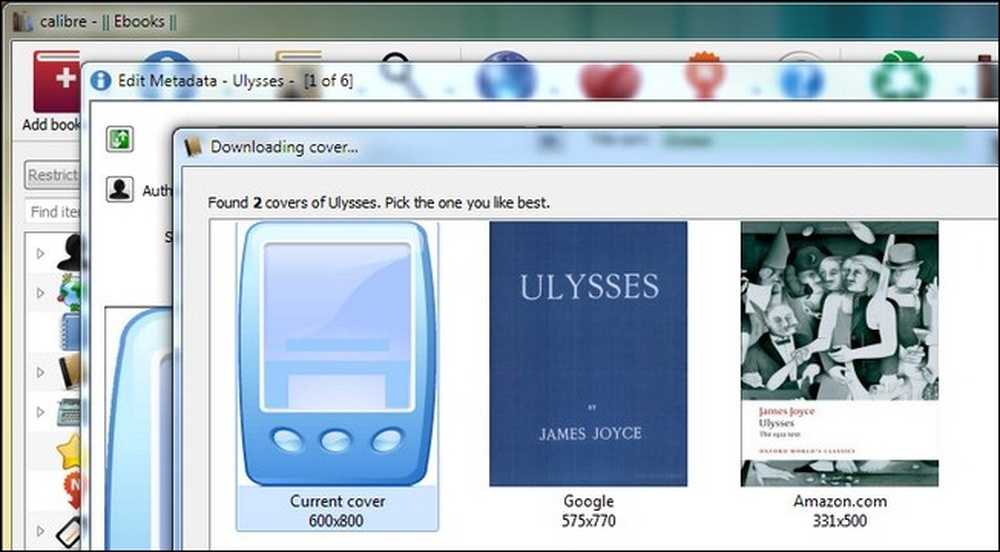
Project Gutenberg -julkaisussa ei ole virallista suojaa, joten voimme valita kahdesta Googlen ja Amazon.comin kautta löydetystä kansiosta. Jos kumpikaan ei ole tyydyttävä, voimme lyödä peruutuksen ja siirry manuaalisesti etsimään kuvan verkossa ja sitten vetämällä ja pudottamalla tiedoston Muokkaa metatietoa -ikkunaan Cover spotiin lisäämällä sen manuaalisesti. Amazon.comin tarjoama kansi näyttää hyvältä, otamme sen.
Takaisin Muokkaa metatietoja -ikkunassa meillä on uusi kansi ja kunnollinen määrä metatietoja. Ei ole luokitusta, ja se voi olla mukavaa päivittää tunnisteet. paina ladata metatiedot painiketta. Kaliiperi kysyy Googlea ja Amazonia uudelleen ja esittää kirjan useita versioita. Voit tarkistaa kunkin lähteen luokituksen, arviot ja tunnisteet ja valita niistä valintasi mukaan (jos kirja on yleinen lajike, kuten Project Gutenberg -julkaisu) tai tarkka Publisher / Edition, jos se on mahdollista.
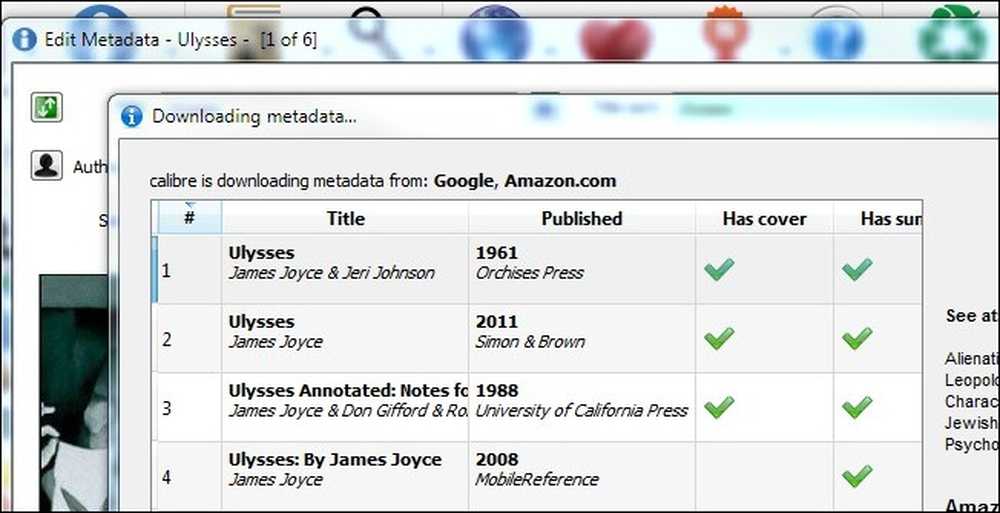
Jos kaikki näyttää hyvältä, kun olet tehnyt valintasi, palaa pääkirjaluetteloon valitsemalla OK. Nyt voit tarkastella metatietojen ja kansien lataamista. Mene eteenpäin ja valitse niin monta kirjaa kuin haluat irtotavarana. Napsauta hiiren kakkospainikkeella merkintää, kuten edellä, vain tällä kertaa ladata metatiedot ja kannet tai osuma CTRL + D aloittaa prosessi. Kaliiperi kehottaa sinua varmistamaan, että haluat muokata irtotavarana. Täällä voit ladata vain metatiedot, vain kannet tai molemmat. Alussa voit mennä villiin ja ladata kaiken. Ajan edetessä ja olet investoinut aikaa suosikkikattojen valintaan, ja voit halutessasi päivittää vain yhden metatietoluokan.

Kaliiperi-ikkunan vasemmassa alakulmassa pitäisi näkyä pieni pyörivä kuvake ja a “Työpaikat: 1”Merkintä. Aina kun Kaliiperi työskentelee millään tavalla (metatietojen lataaminen, kirjojen muuntaminen jne.), Ikkunan oikeanpuoleinen osa näyttää sinulle. Voit napsauttaa Työpaikat: 1 teksti, jotta näet, mikä on työjonossa.
Kun kalibrointi suoritetaan, metatietojen päivitys avautuu, ja latausikkuna avautuu ja kysyy, haluatko soveltaa päivitettyjä metatietoja kirjastoon. Vaihtoehdot ovat kyllä, ei ja katsele lokia. Jos olet erityisen varovainen, voit tarkistaa lokin, mutta olla varoitettu, se on melko pitkä. Jos pidät siitä, mitä näet, valitse Kyllä.

Kaliiperi soveltaa metatietoja. Kun olet valmis, tarkista uudet kannet ja metatiedot napsauttamalla aikaisemmin päivittämättömiä kirjoja.
Käynnistä hitaasti tuntuu muokata metatietoja Caliberissa. Kun olet saanut sen kiinni, voit aloittaa kaatamisen koko ebook-kokoelmaasi. Vaikka useimmat valikot ovat suoraan eteenpäin, voit lukea yksityiskohtaisen luettelon toiminnoista sekä vinkkejä ja vinkkejä Kaliiperi-käyttöoppaasta täällä.
Nyt kun olemme keränneet asiat, selaa hetki kokoelmaasi. Voit tarttua pääikkunan käyttöliittymään ja yksinkertaisesti selata ylös tai voit napsauttaa oikeassa alakulmassa olevaa pientä nuolta (tai paina SHIFT + ALT + B) päästäksesi katteen virtaustilaan nauttimaan swankier-tyylistä iTunes-tyyliäsi katsomalla kokoelmasi.
Kirjan lisääminen laitteeseesi ja E-kirjojen muuntaminen Kaliberissä
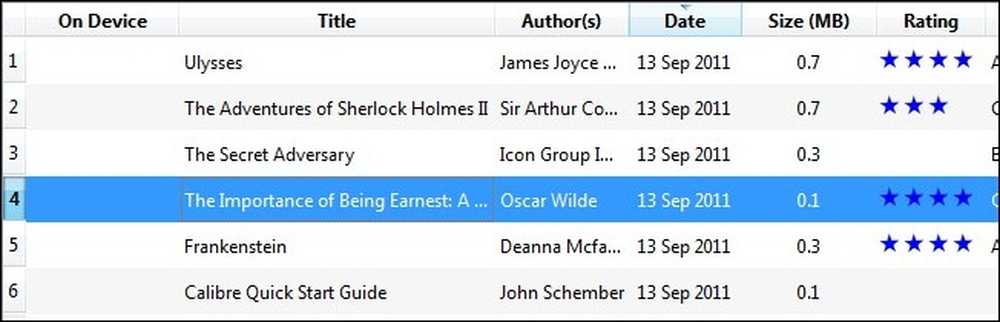
Ihannetapauksessa sinulla on kirjoja, jotka ovat jo siinä muodossa, jota tarvitset. Kirjat ovat luonteeltaan luotettavia tekstimuodossa. Tämä tarkoittaa, että Caliber on kuiskaus muotojen muuntamisessa. Tarkastellaan ensin kirjan lisäämistä.
Kaliiperi tunnistaa automaattisesti kymmeniä eBook-lukijoita. Kytke e-kirja helposti ja odota. Hetkessä tai kahdessa ylimääräisessä sarakkeessa näkyy laite, kuten yllä olevassa kuvassa näkyy. Jos laite ei näy, tutustu tähän vianetsintäoppaaseen.
Jos e-kirja on jo laitteesi tukemassa muodossa (esim. MOBI for Kindle), voit napsauttaa hiiren kakkospainikkeella kirjaa, valitse Lähetä laitteelle ja Päämuisti ja Kaliiperi valitsee sopivimman muodon ja siirtävät sen eteenpäin.
Jos teos ei ole yhteensopivassa muodossa, kuten valitsemaasi kirjaan Earnest-merkityksen merkitys Oscar Wilde, sinulla on kaksi vaihtoehtoa. Voit ottaa yksinkertaisen reitin ja noudattaa viimeisessä kappaleessa esitettyjä ohjeita. Kaliiperi kysyy, haluatko muuntaa kirjan automaattisesti laitteeseen sopivaksi, tai voit muokata manuaalisesti muuntamisprosessin. Suurimman osan ajasta Kaliiperi tekee hienoa työtä automaattisten muunnosten avulla asiakirjojen välillä. Jos sinulla on hetki tarkistaa tulokset ebook-lukijaltasi ennen kuin siirryt ulos ovesta, on aika turvallista pelata, että Caliber muuntaa itsensä ilman valvontaa.

Voit myös napsauttaa hiiren kakkospainikkeella kirjaa ja valita Muunna kirjat ja sitten Muunna yksilöllisesti. Suosittelemme, että käytät vain tätä vaihtoehtoa, kun automaattinen muuntamisprosessi on epäonnistunut sinuun jollakin tavalla. Manuaalisen muuntovalikon asetusten lukitseminen, kun et tunne niitä, on varma tapa päästä vähemmän miellyttäviin tuloksiin. Yksi ensimmäisistä vaiheista, joita voit tehdä ennen sukellusta muuntotyökalun jokaiseen alivalikkoon, on kokeilla Heuristinen käsittely. Voit ottaa sen käyttöön valitsemalla sen muuntotyökalun sivupalkissa ja tarkistamalla Ota heuristinen käsittely käyttöön. Se on kuin paremman yksinkertaisen analogian puuttuessa kirjojen virhetarkistus. Se skannaa kirjan tavallisiin muuntamisongelmiin ja yrittää korjata ne. Jos heuristinen prosessi ei korjaa ongelmiasi, sinun täytyy rullata hihat ja käydä läpi jokainen alavalikko ja muokata tiettyjä muutoksia. Varmista, että tarkistat tämän muunnosoppaan, jotta voit varmistaa, että jokaisen työkalun toiminta on selvää.
Kun teos on muunnettu ja siirretty laitteeseesi, sen pitäisi näyttää pääikkunassa:

Yksinkertaisesti huuhtele ja toista kaikki teoksesi ja sinulla on hyvin järjestetty kirjasto ja hyvin varusteltu ebook-lukija.
Lue lisää
Ennen tätä johdanto-ohjelmaa olemme jakaneet useita oppaita, jotta voit hyödyntää Calibren hienoja ominaisuuksia ja muita e-kirjaan liittyviä vinkkejä ja temppuja. Voit lisätä Caliber-fu- ja ebook-lukijasi nauttimiseen seuraavia oppaita:
-
Caliber-käyttöopas
-
Muunna PDF-kirja ePub-muotoon iPadille, iPhonelle tai eReaderille
-
Muunna Word-dokumentit ePub-muotoon eReader- tai iBooks-tiedostoille
-
Muokkaa ePub-e-kirjoja suosikkisi HTML-editorilla
-
PDF-tiedostojen muuntaminen Easy Ebook-lukemiseen
- Siirry Ebook-kokoelmaasi kaikkialla maailmassa
-
Miten löytää tuhansia ilmaisia e-kirjoja verkossa
-
Optimoi Manga- ja Comic-kokoelmasi Kindleille
-
Jailbreak Your Kindle Dead Simple Näytönsäästäjä Customization
-
PDF-tiedostojen lukeminen Amazon Kindlestä (versio 3)
-
Hanki lisää Kindle: Vihjeitä, vihjeitä, hakuja ja ilmaisia kirjoja
Onko kärki jakaa? Kokemus kirjoista? Kuulemme siitä kommenteissa.




